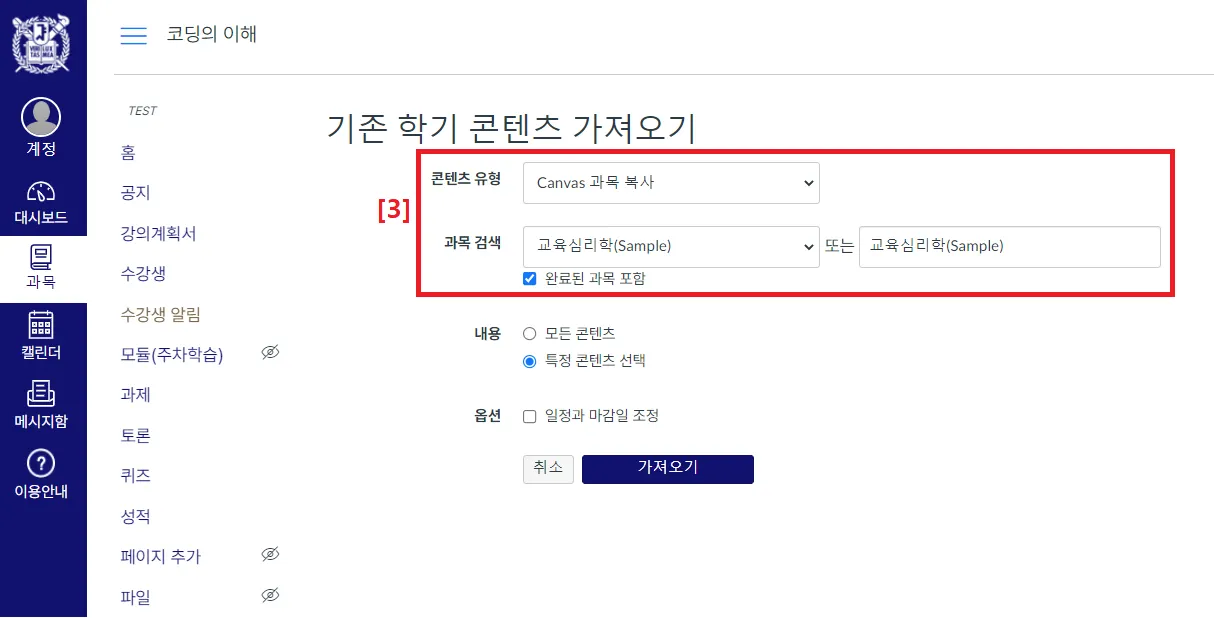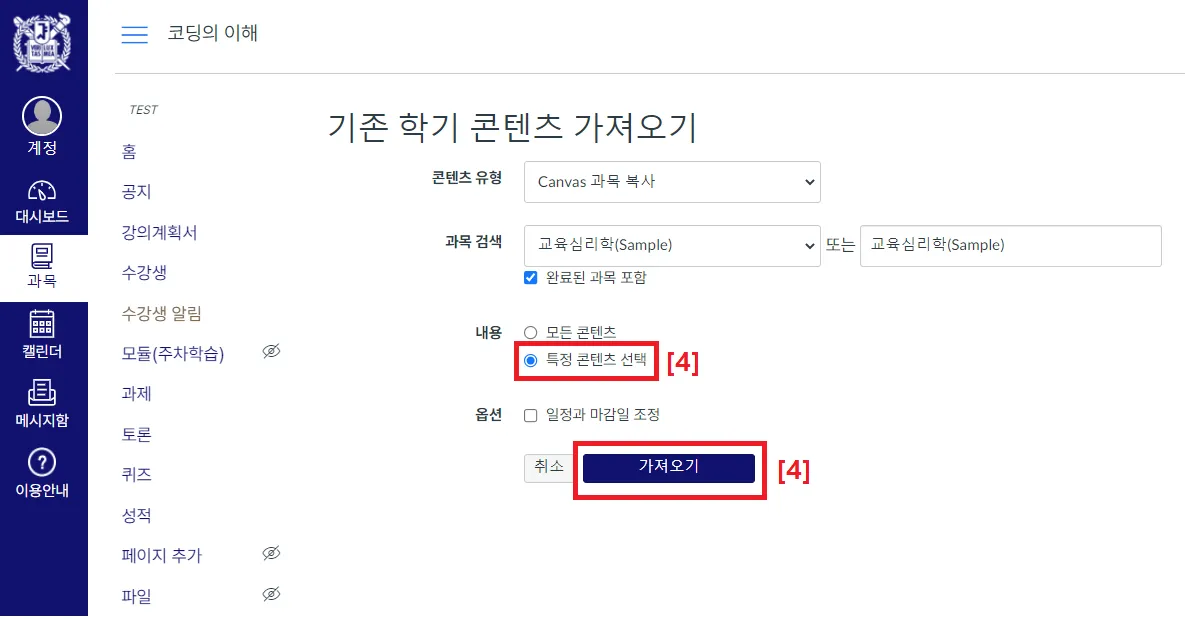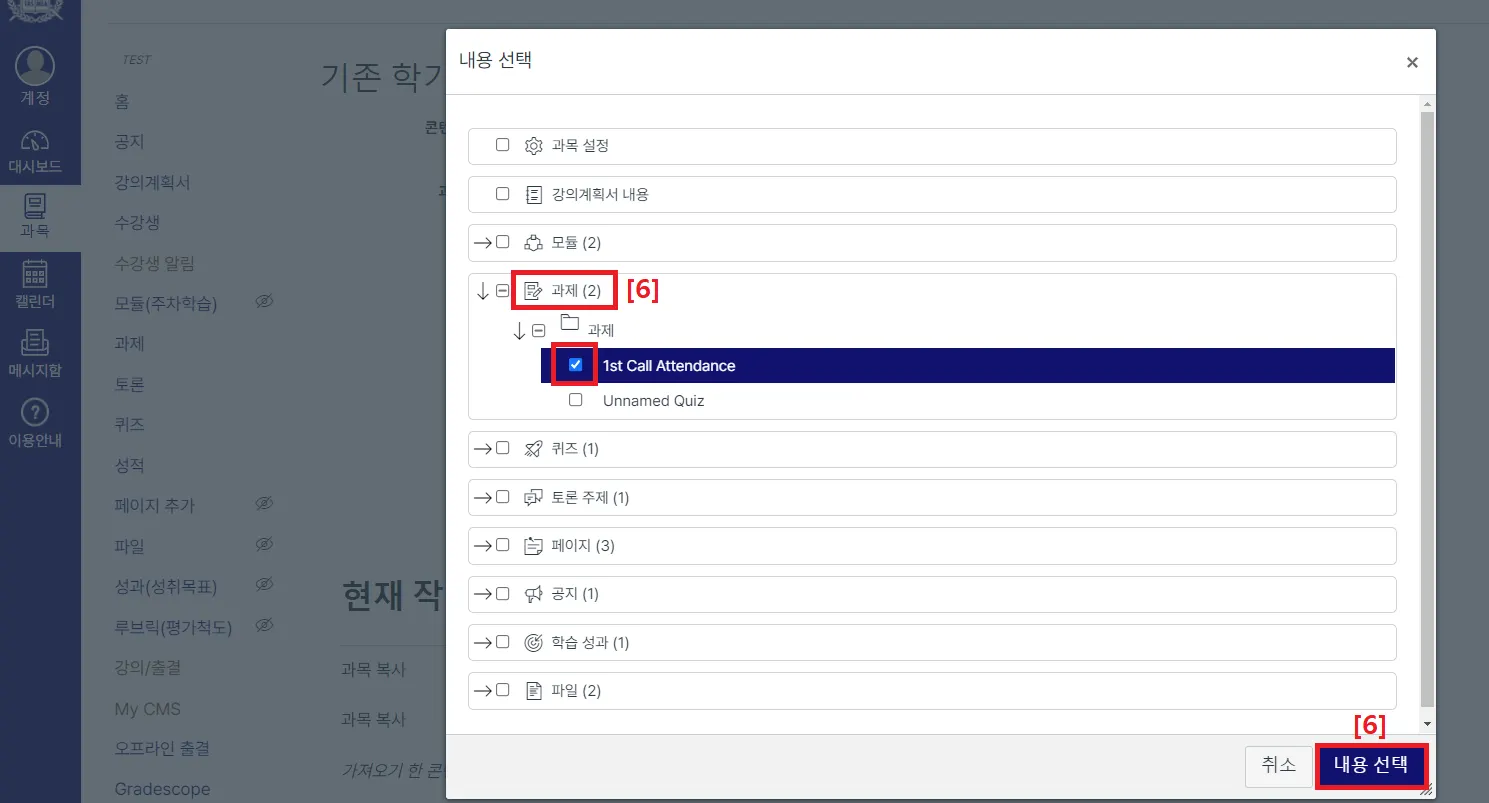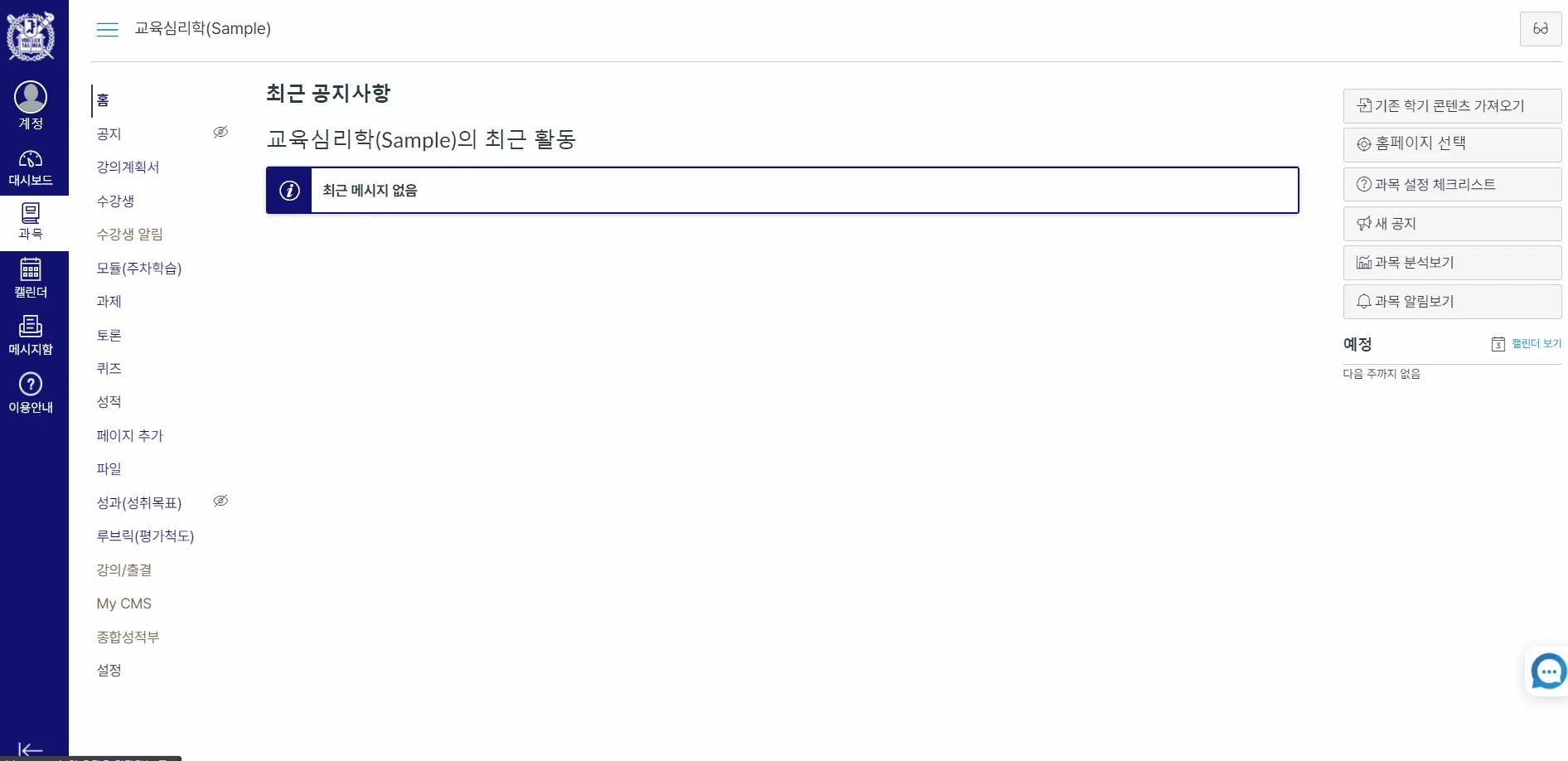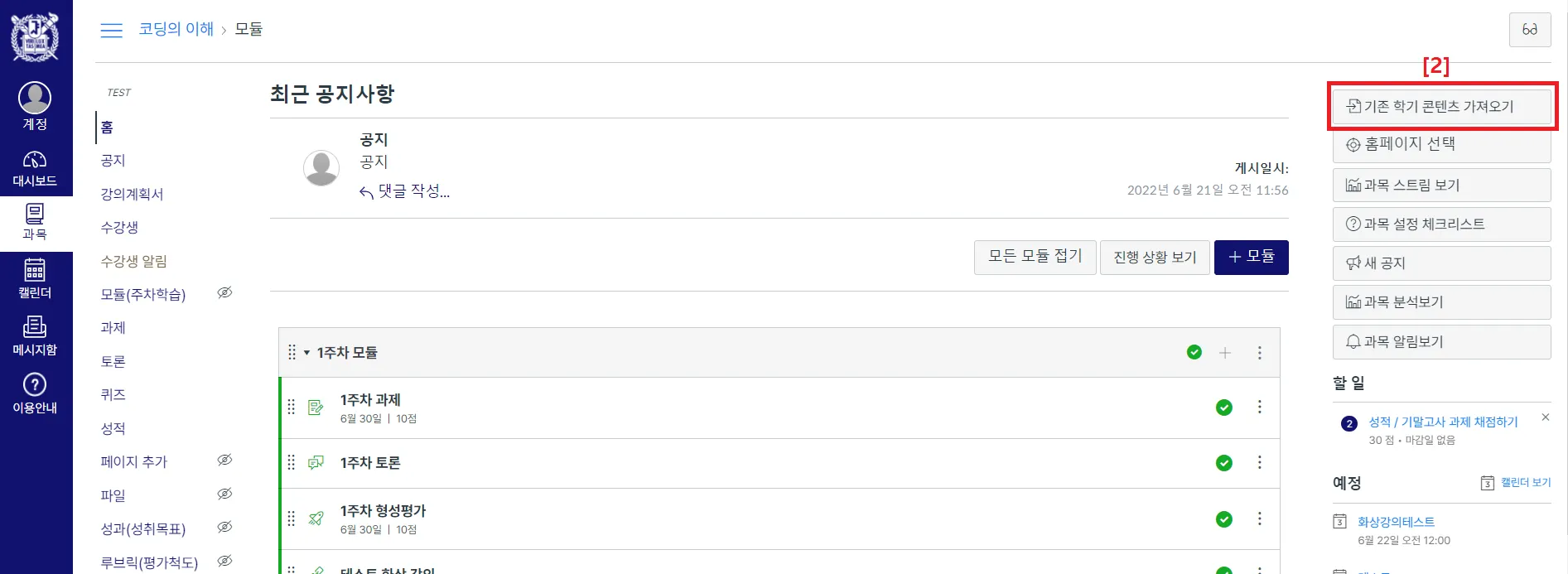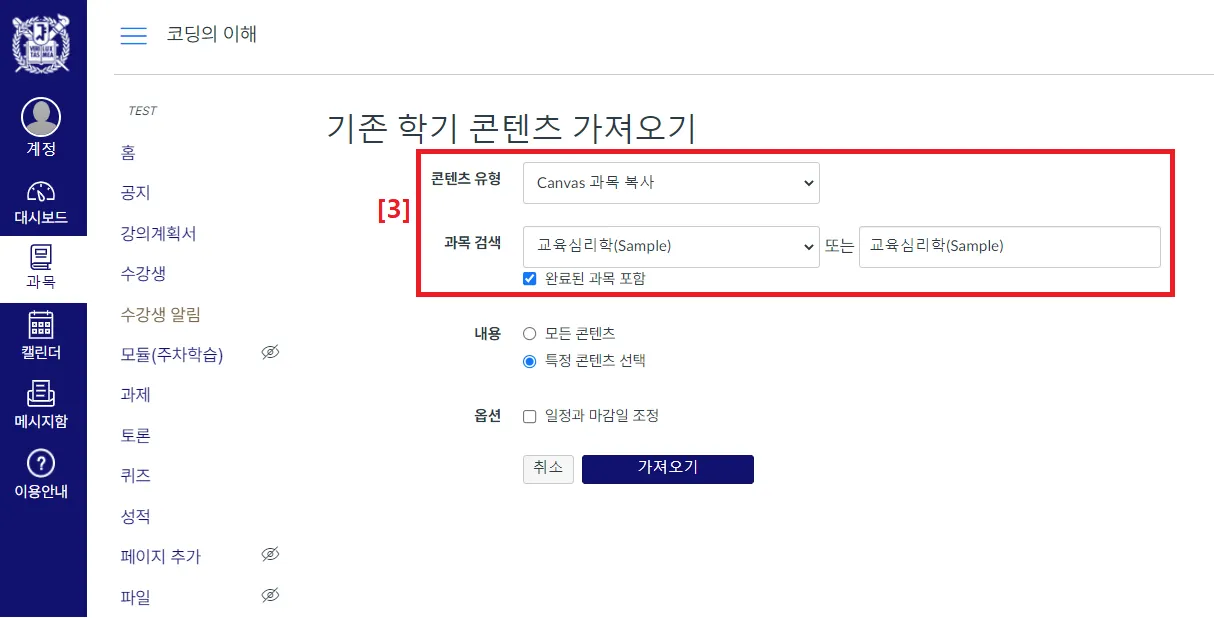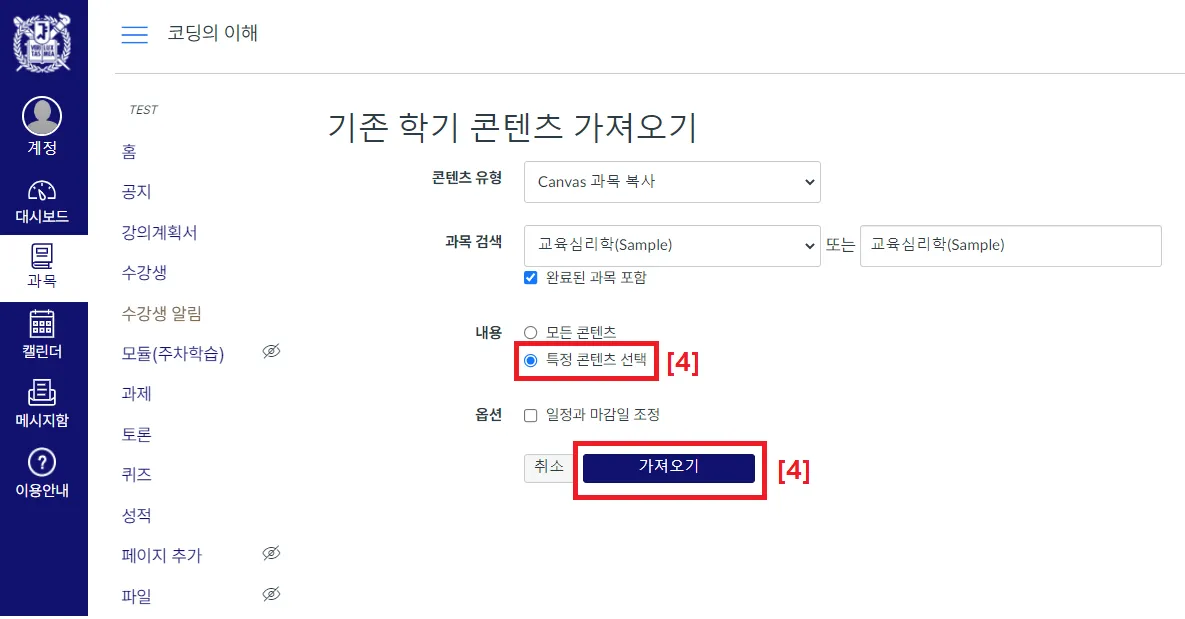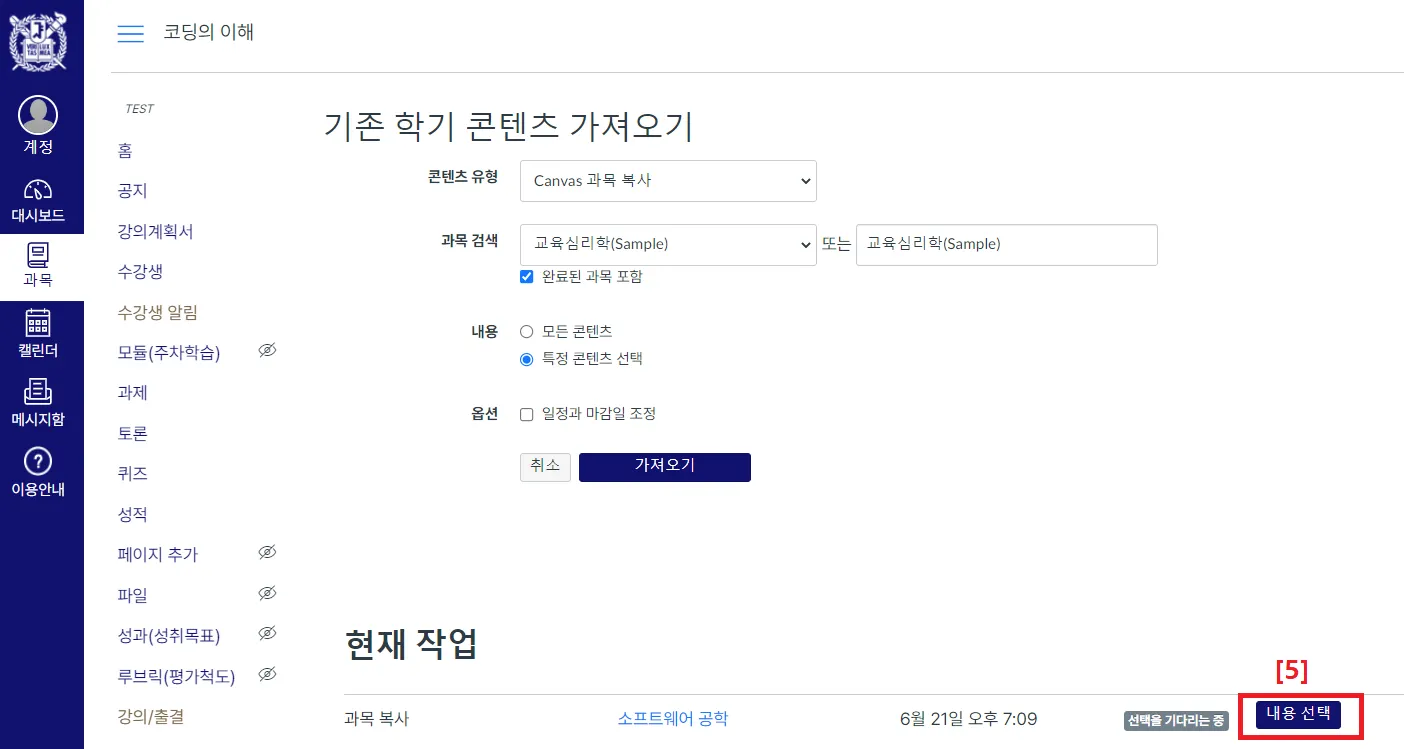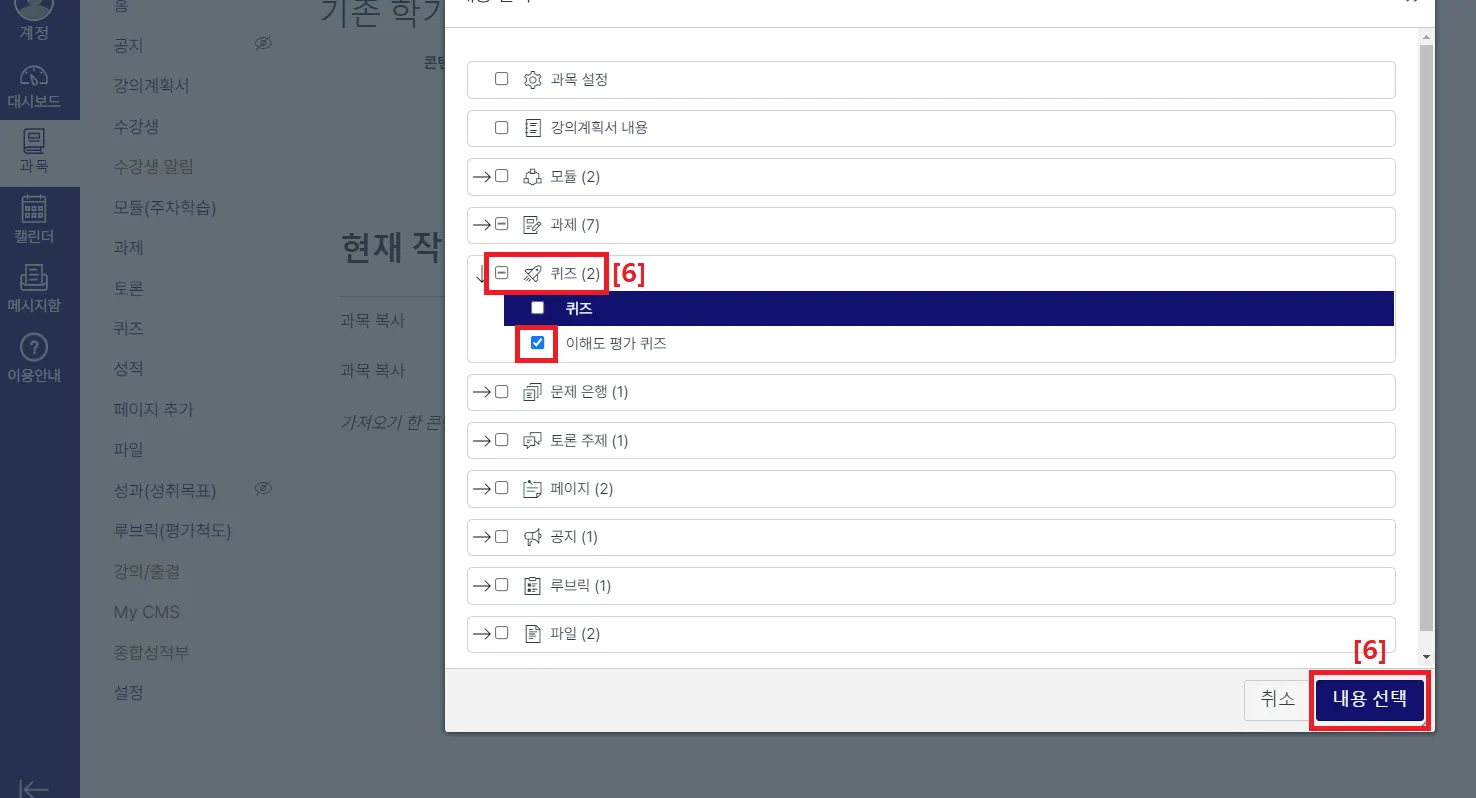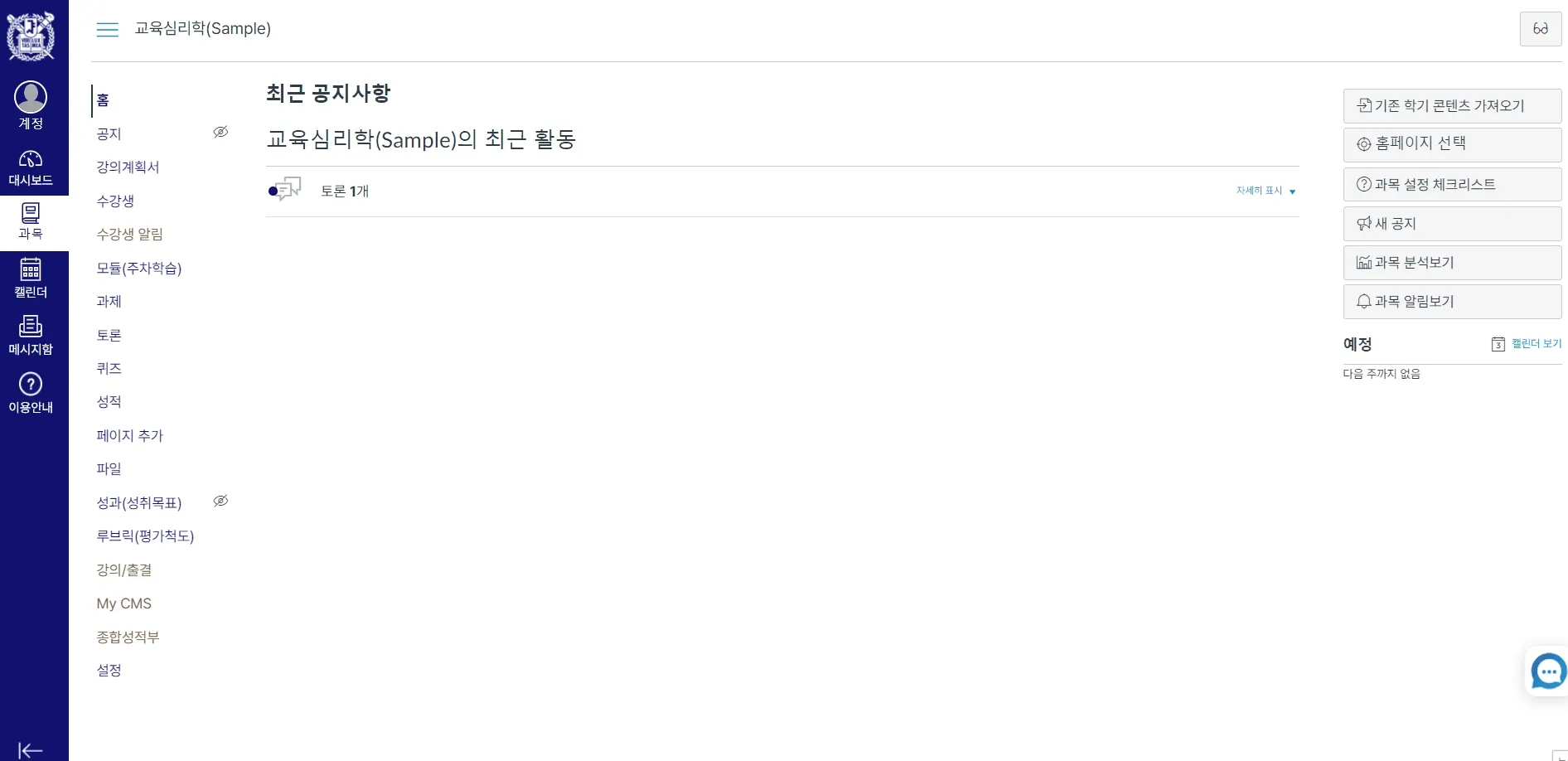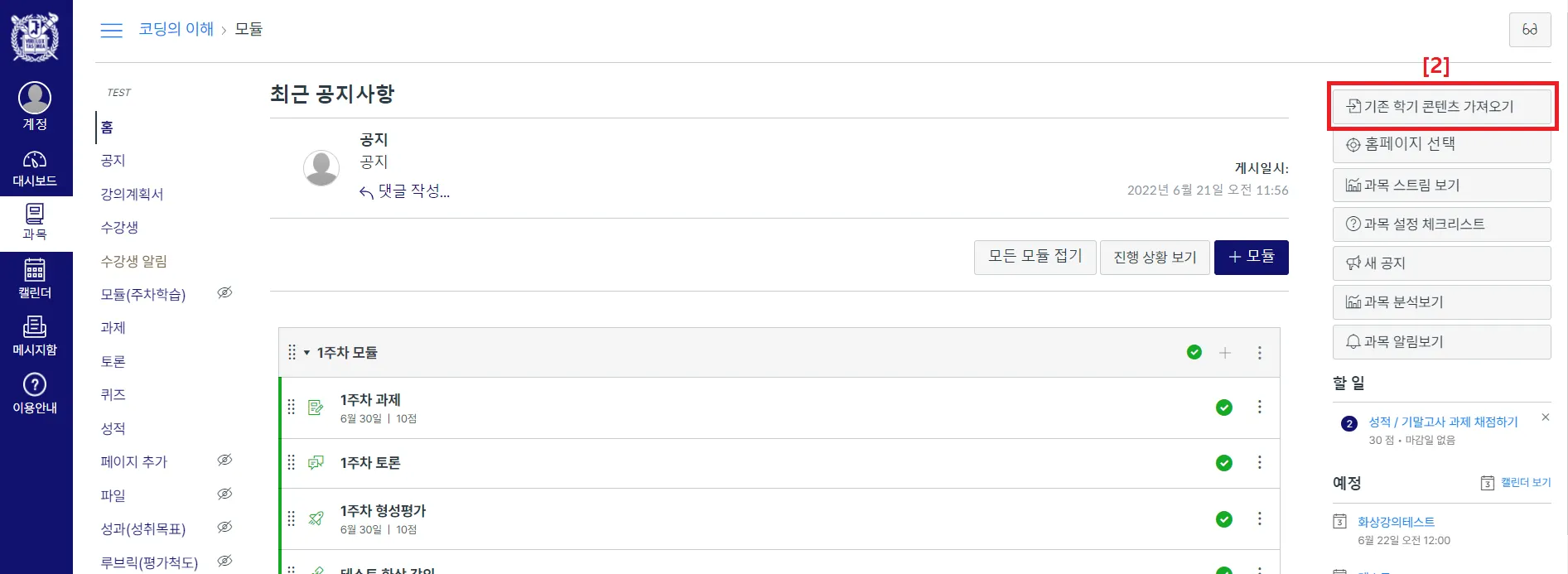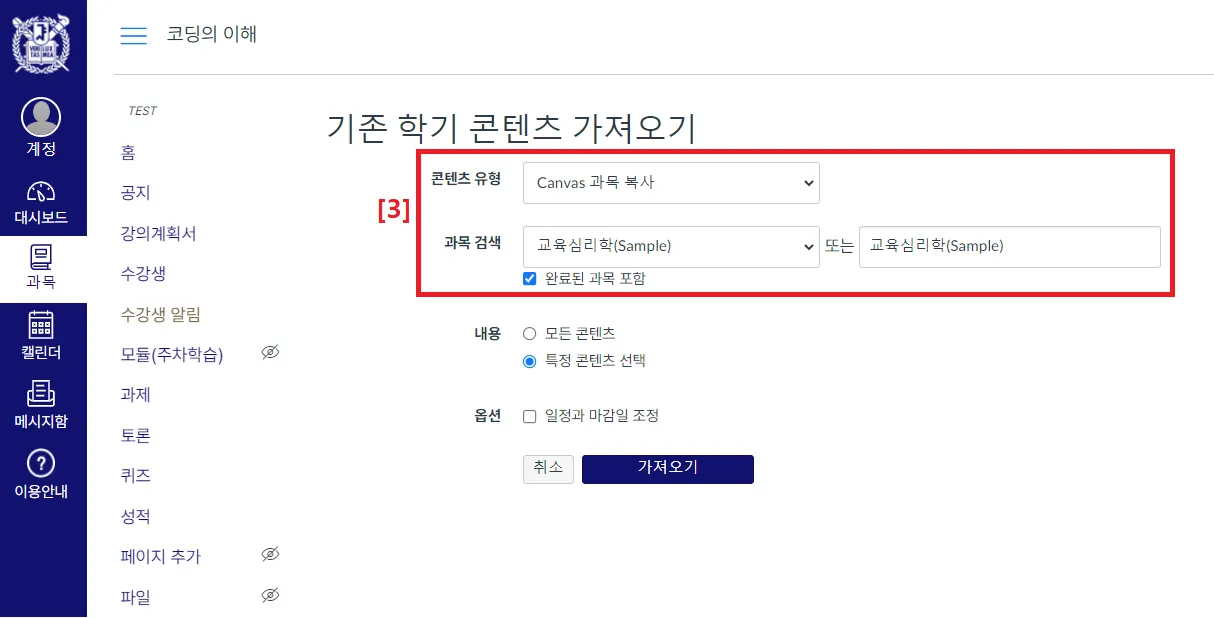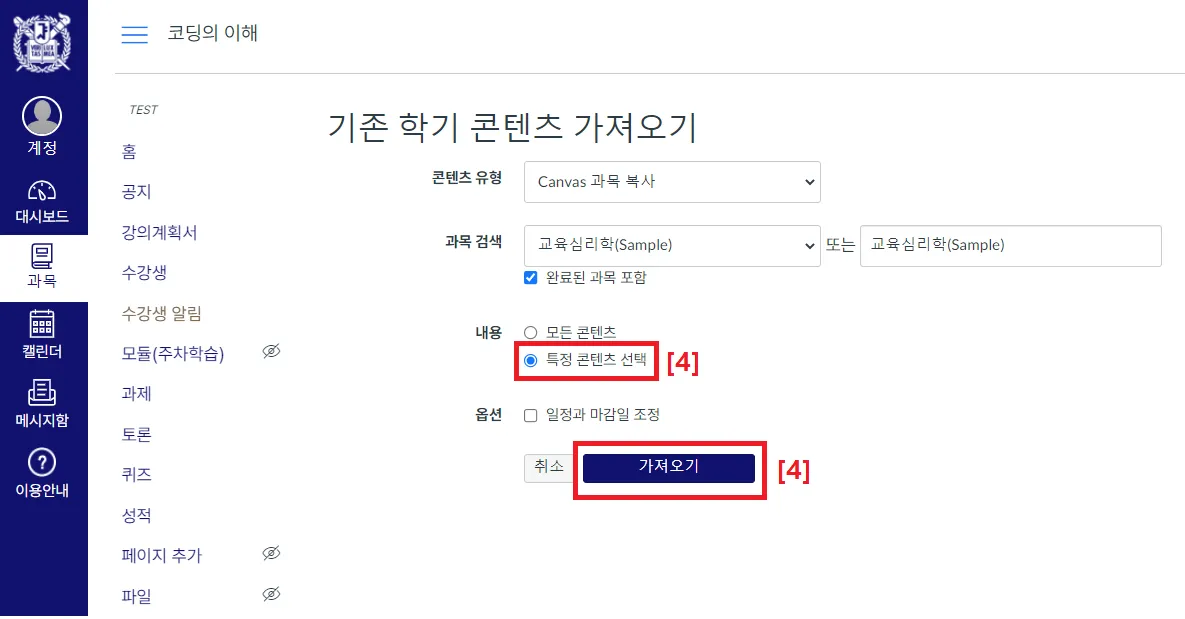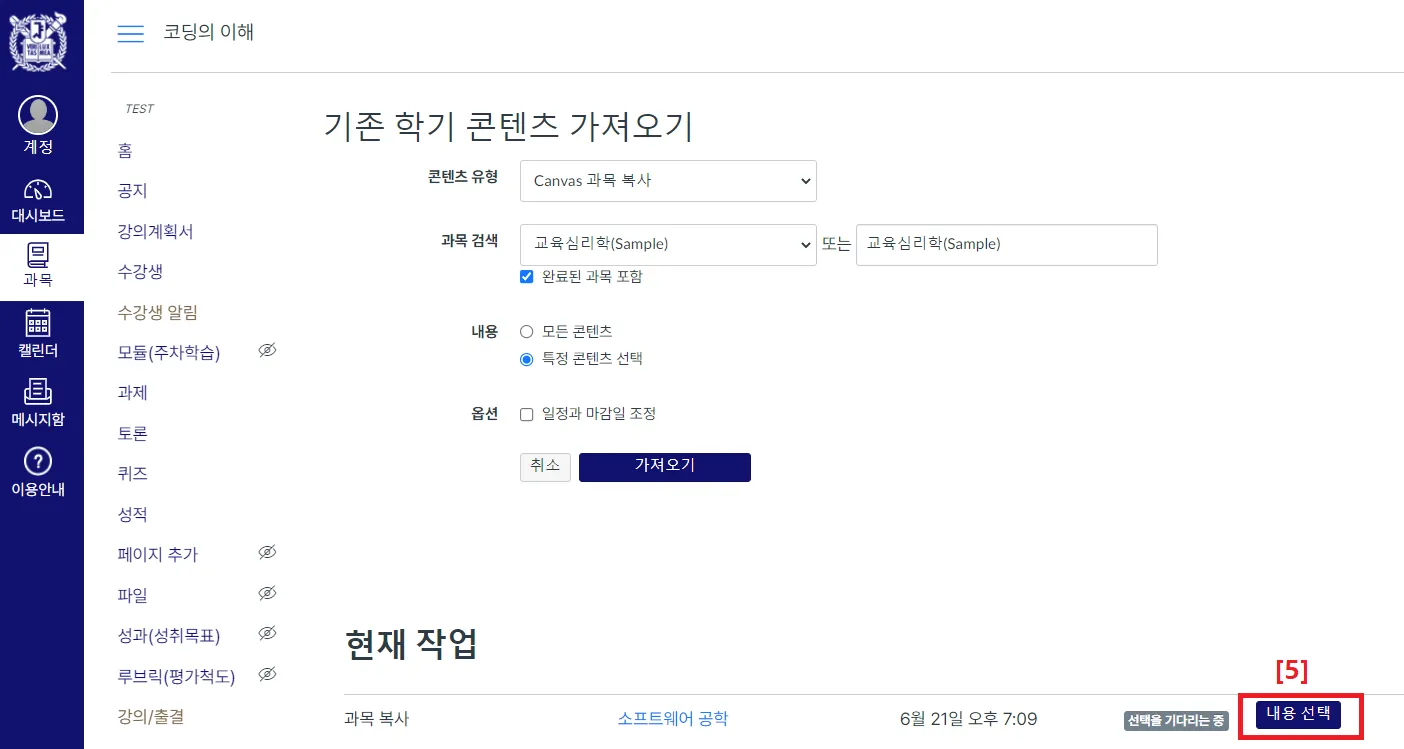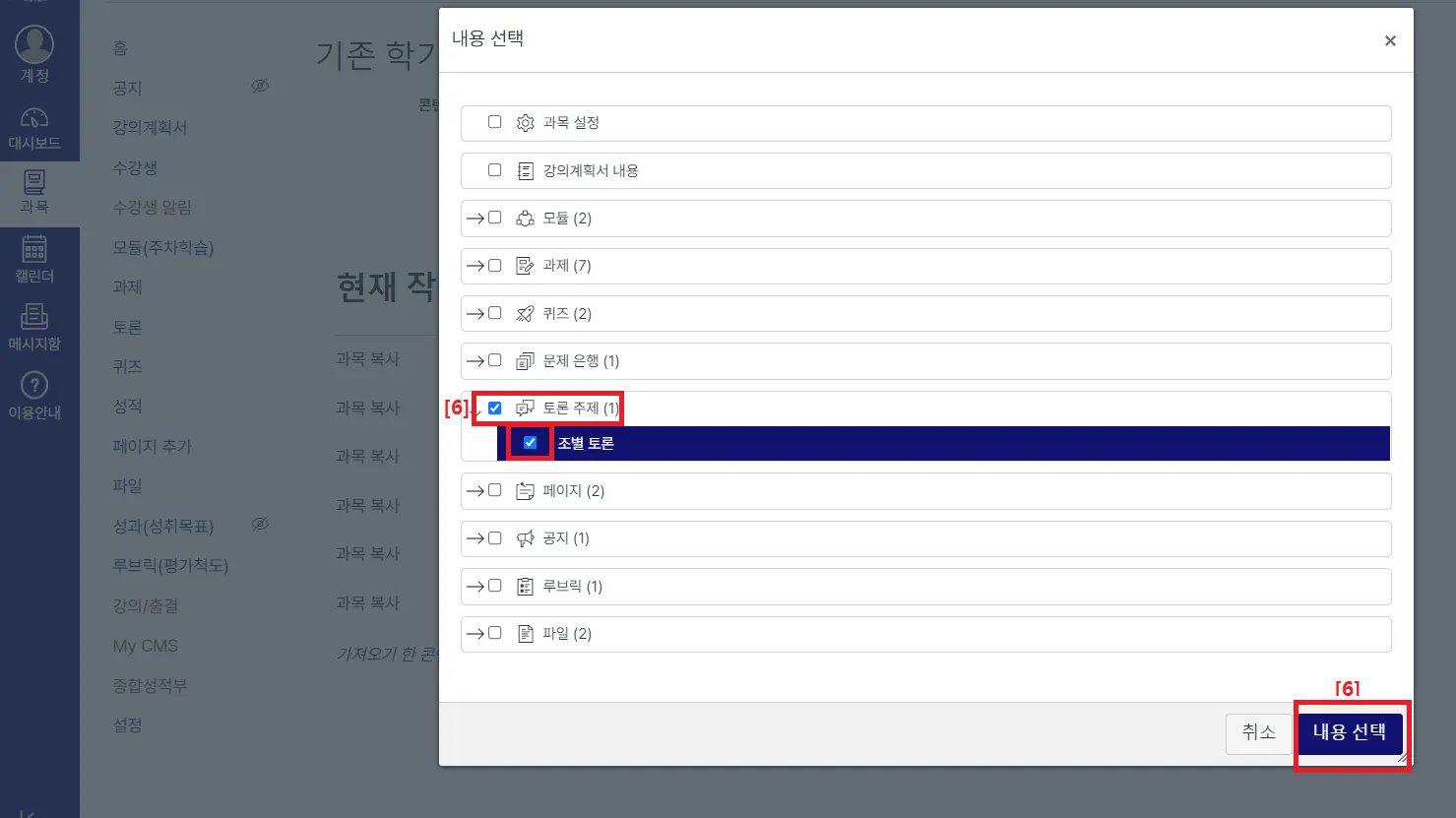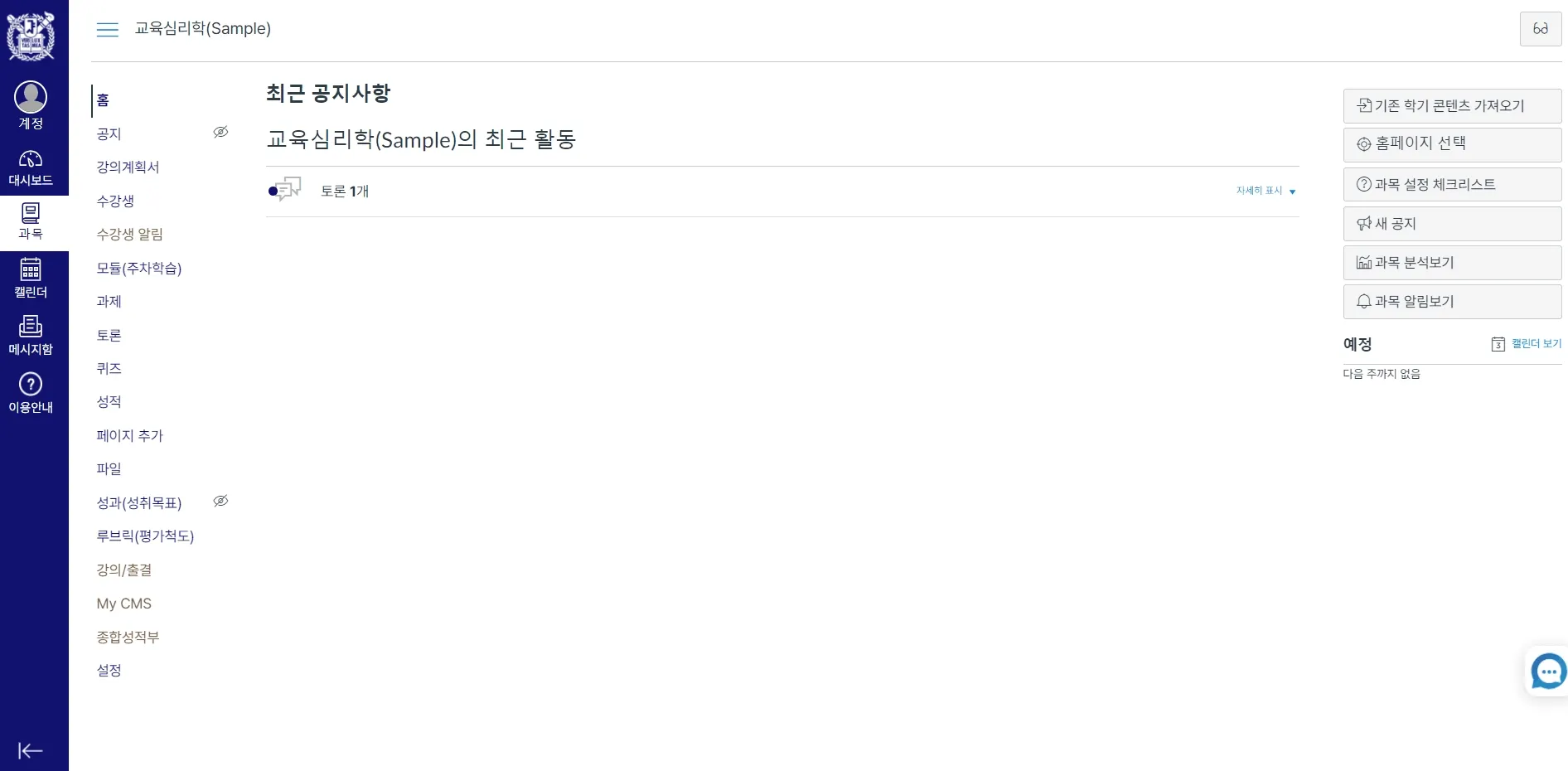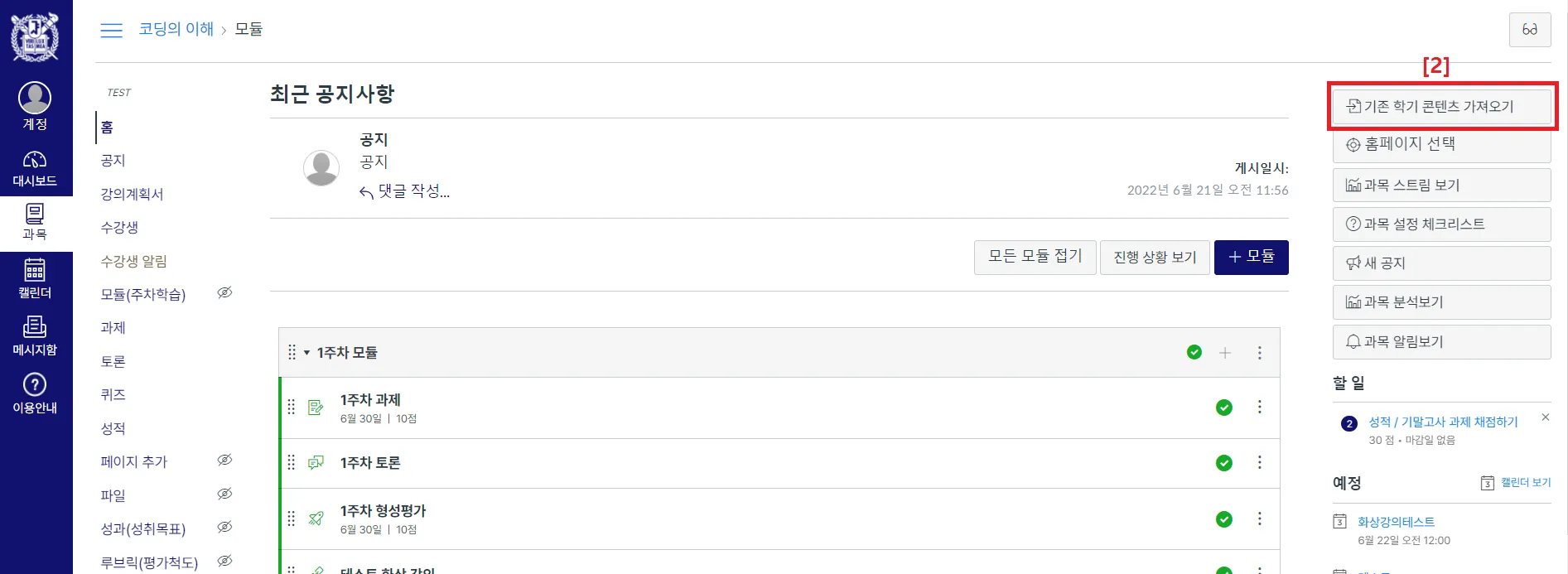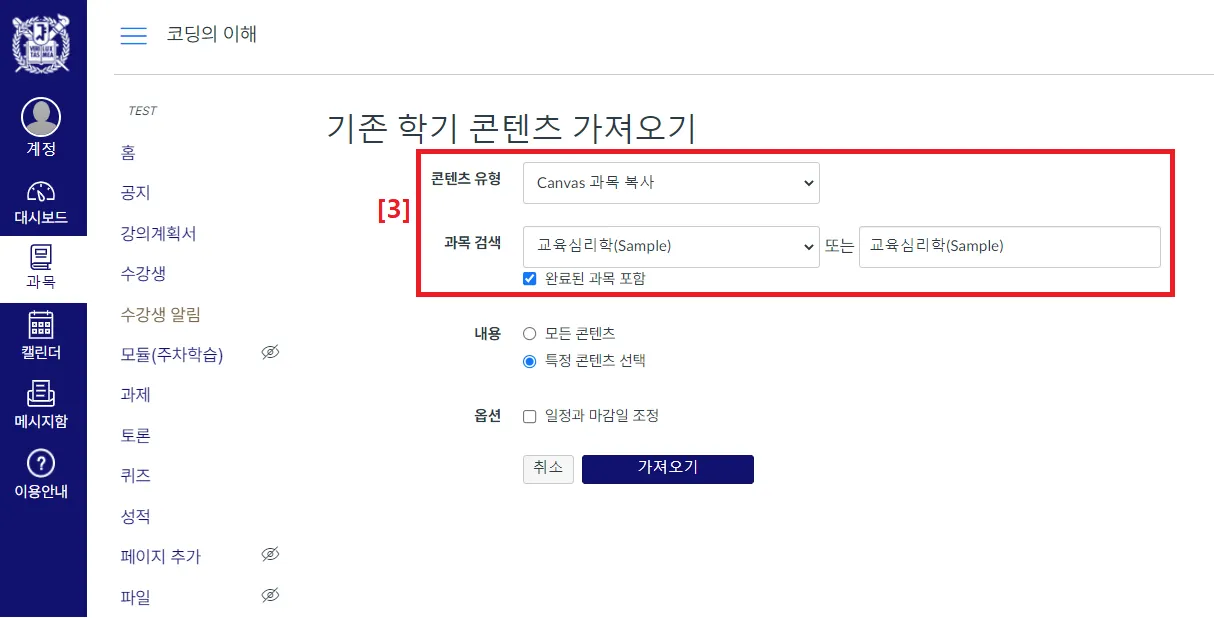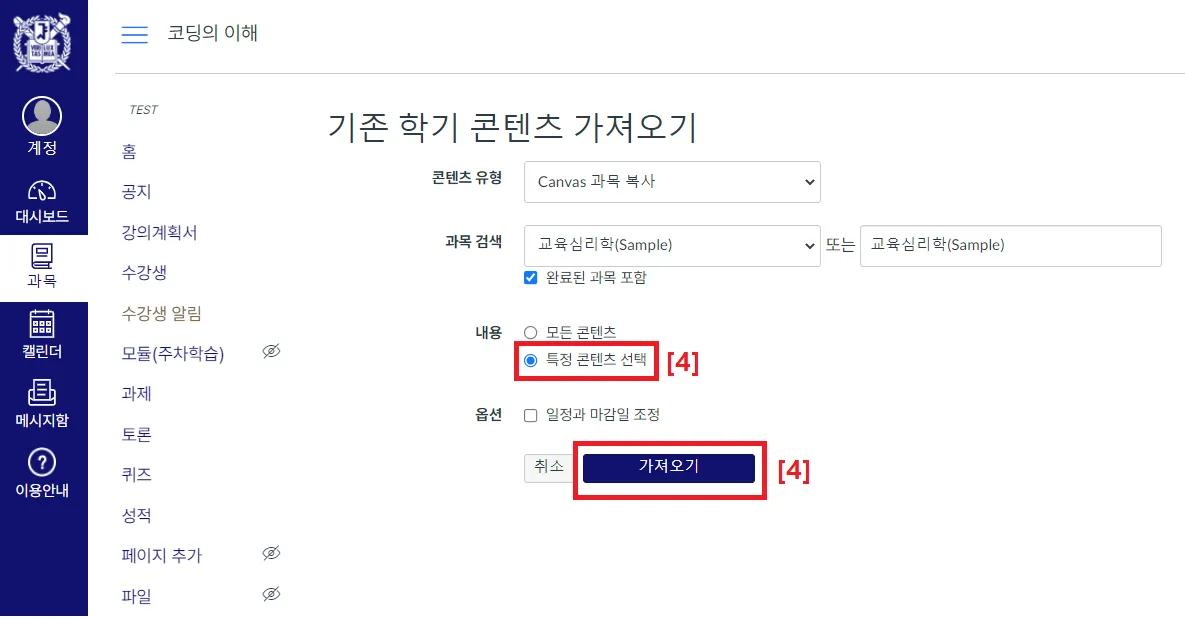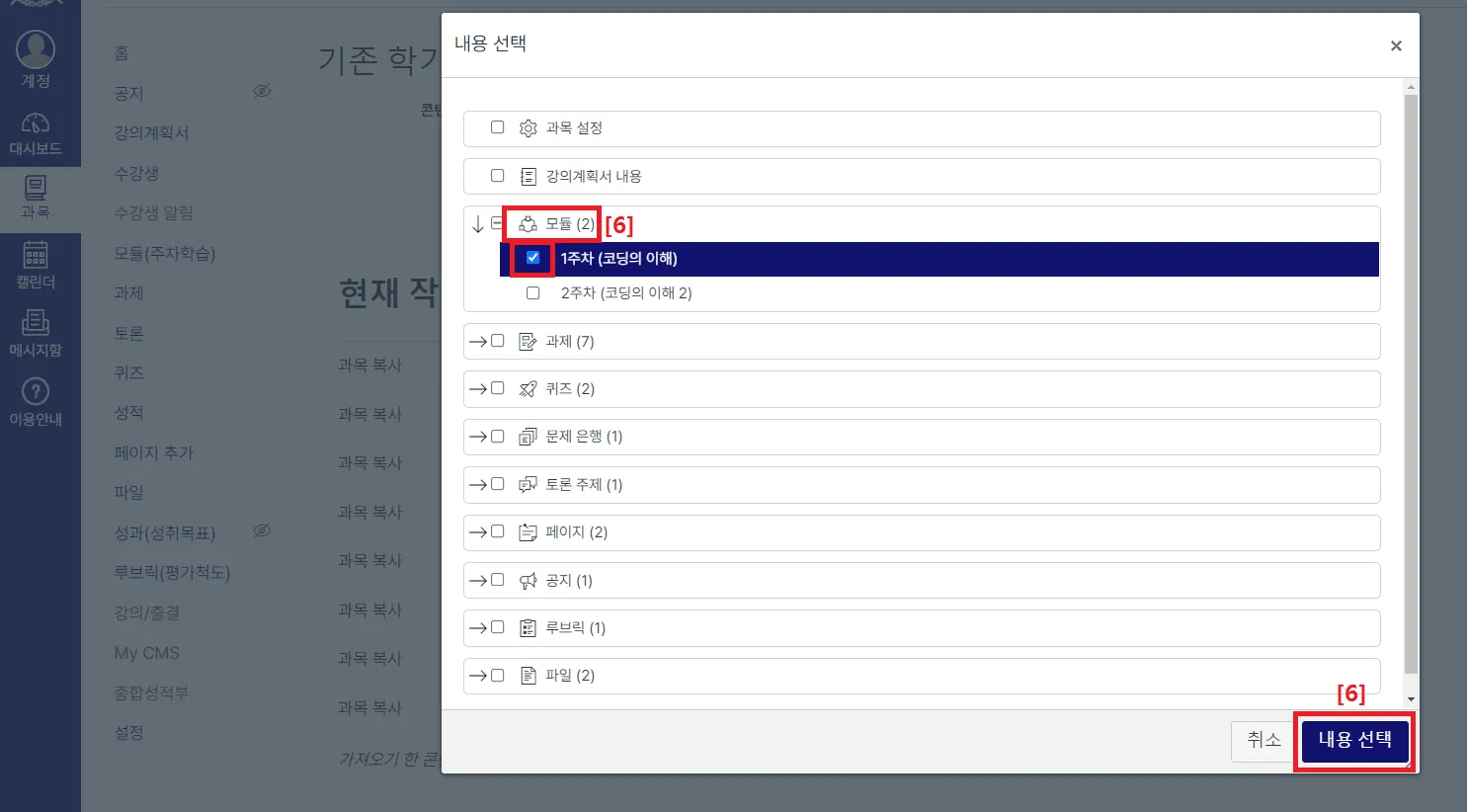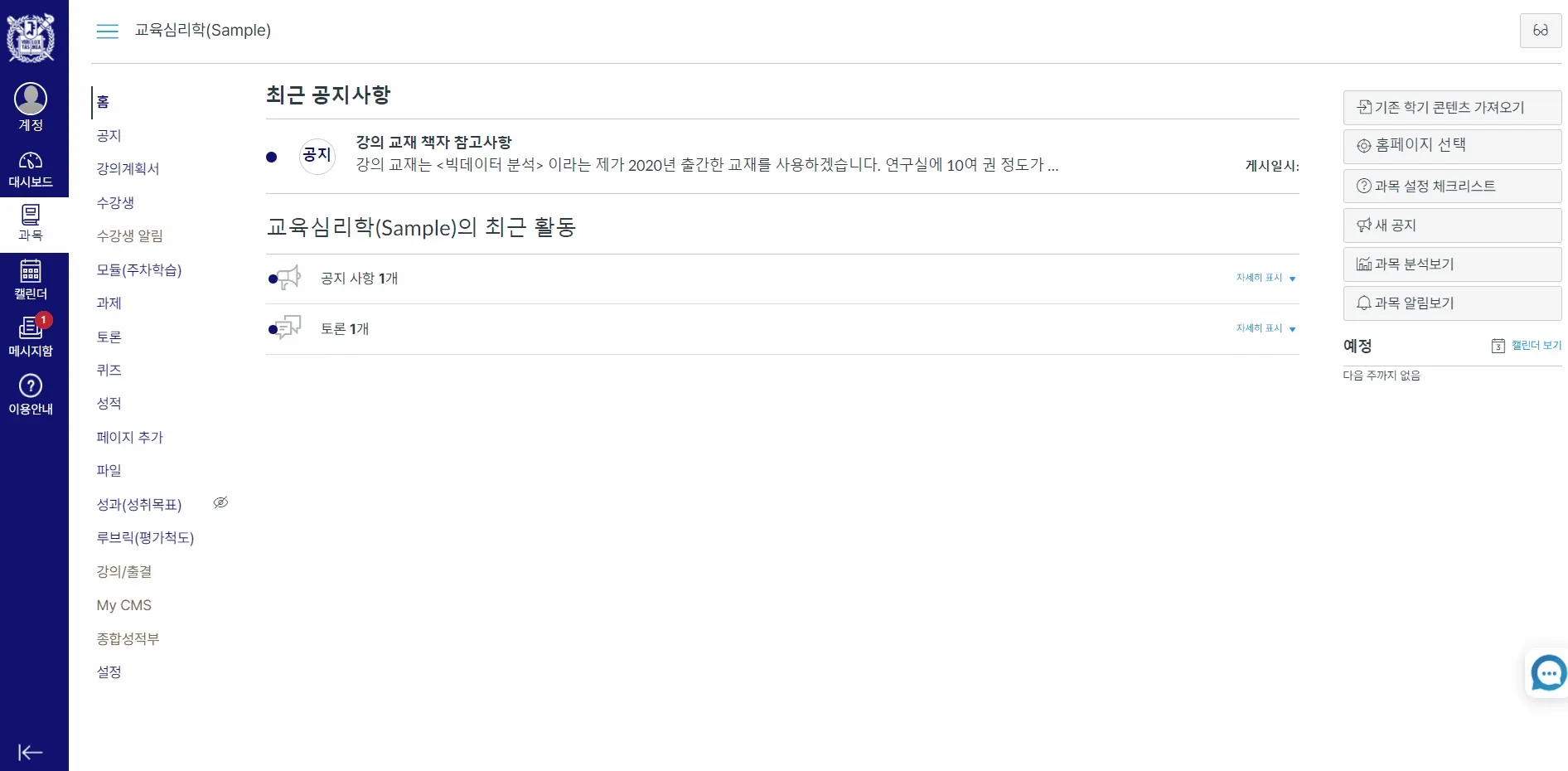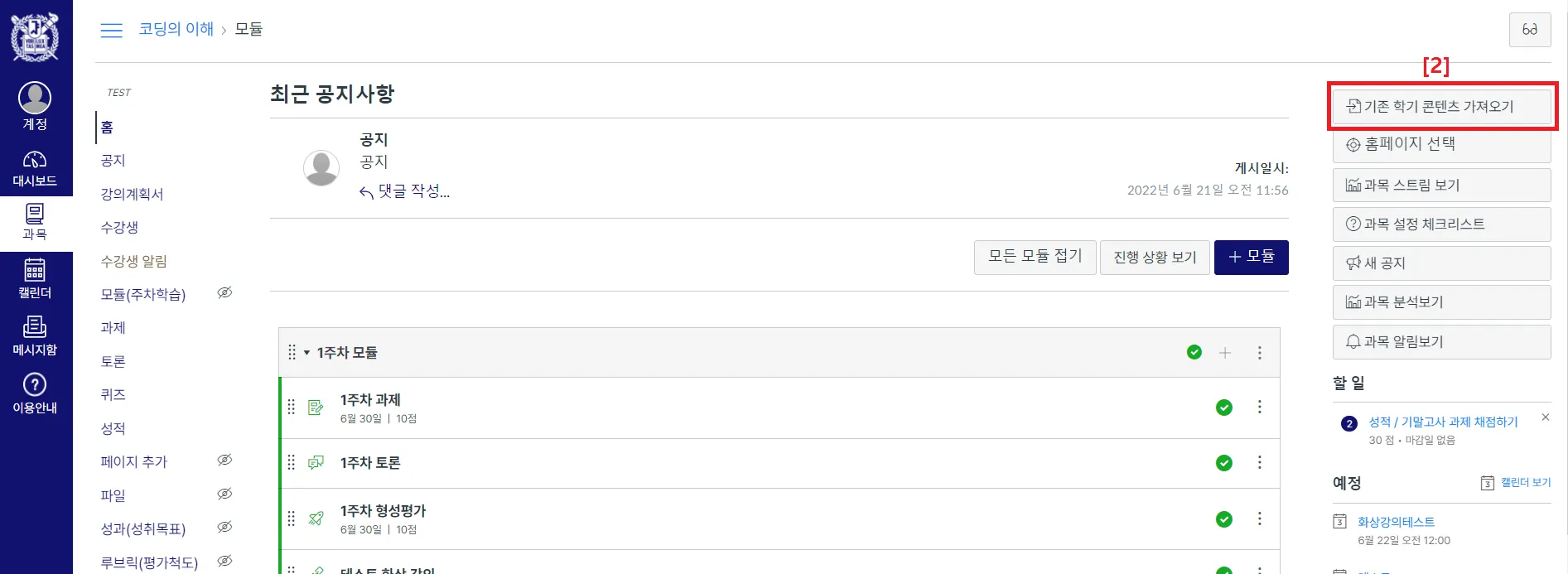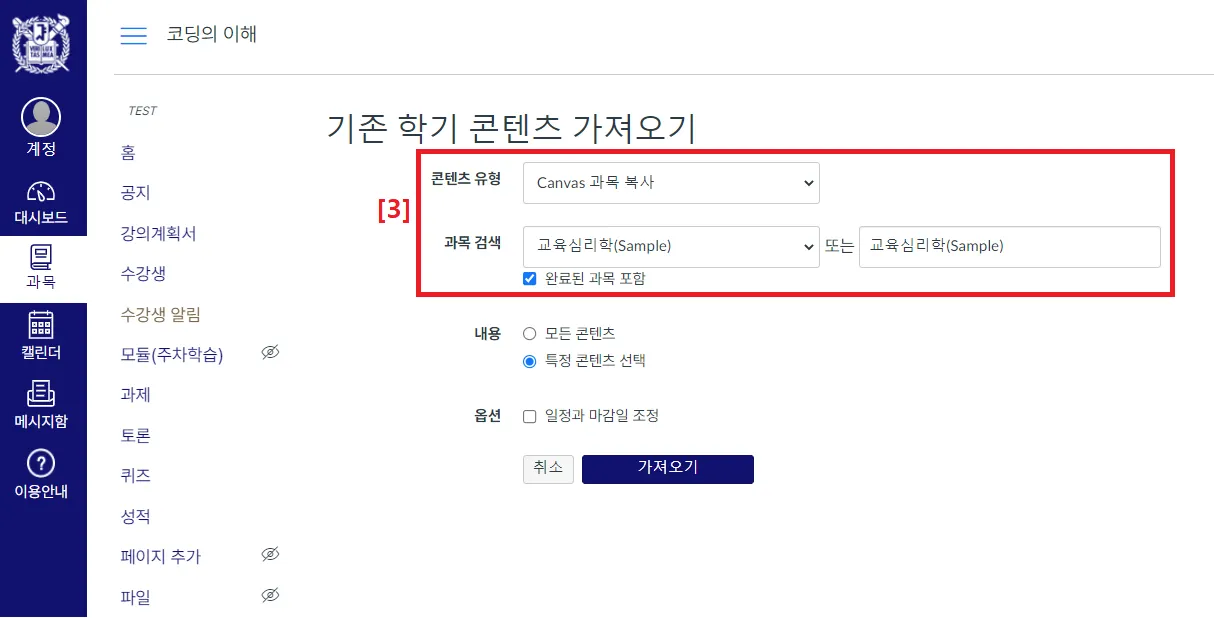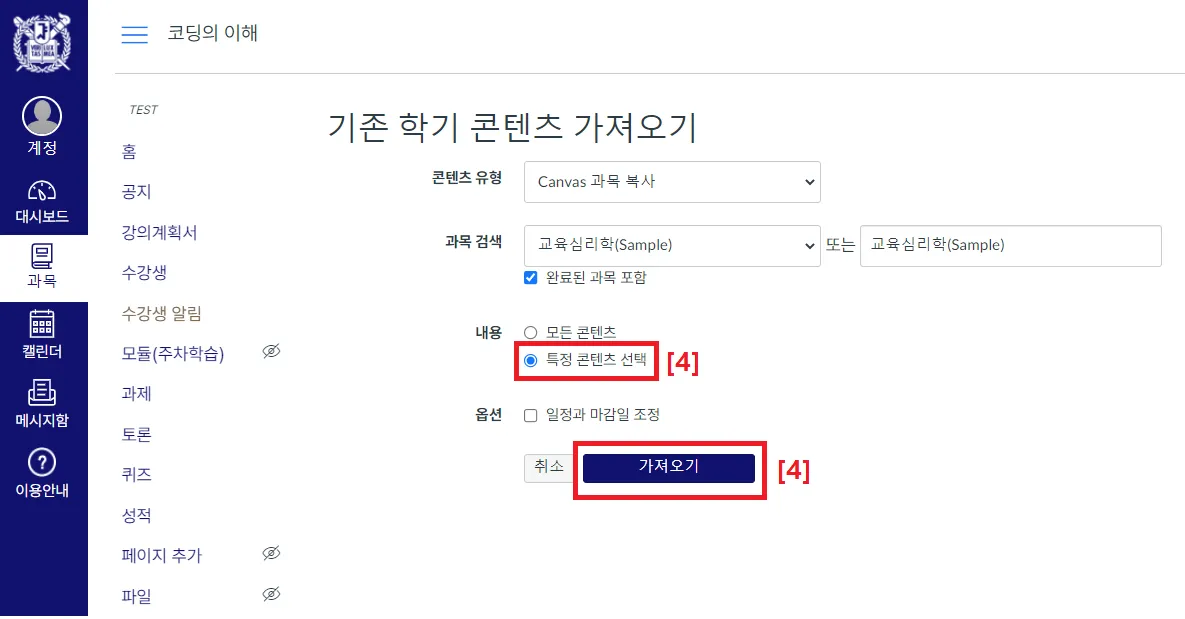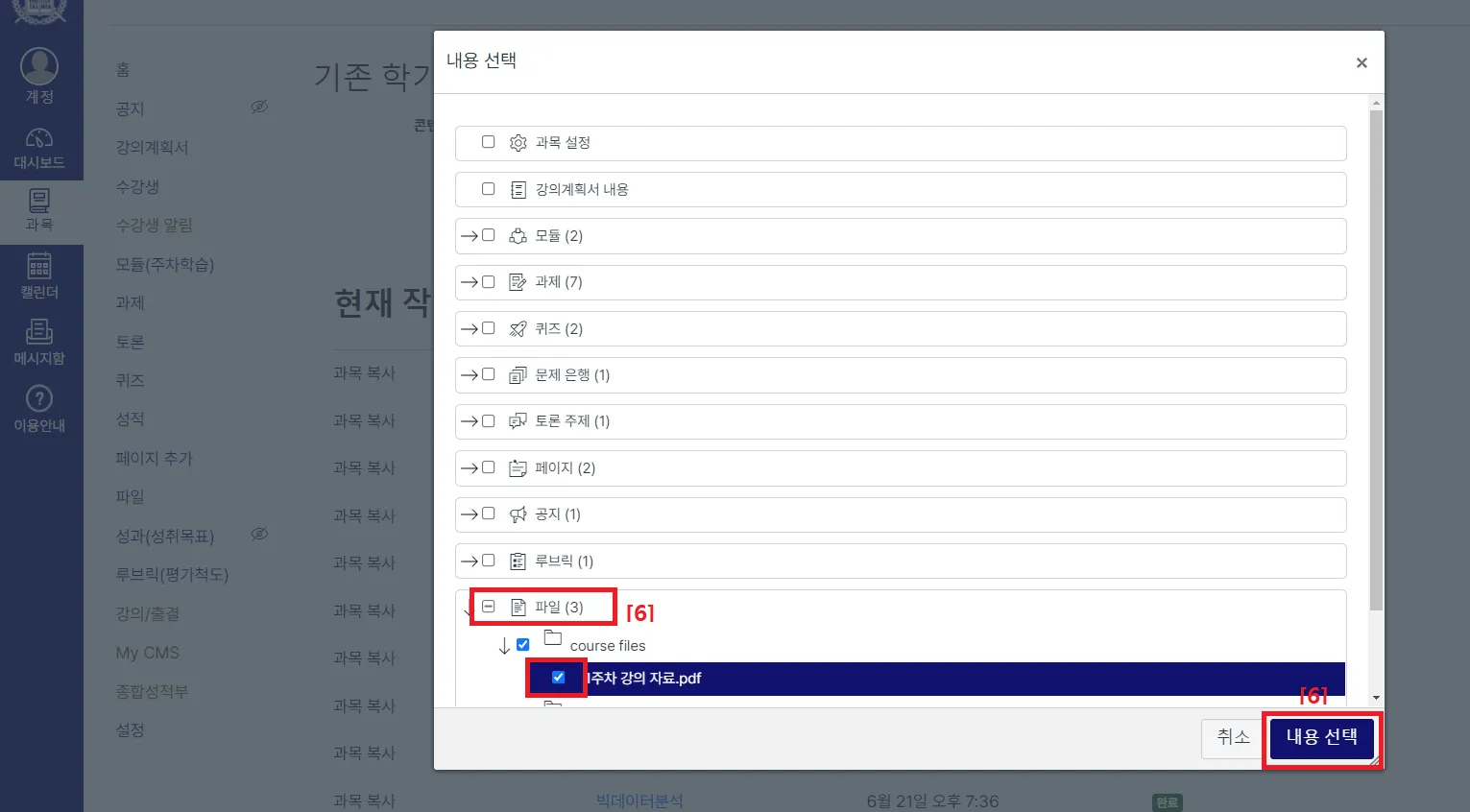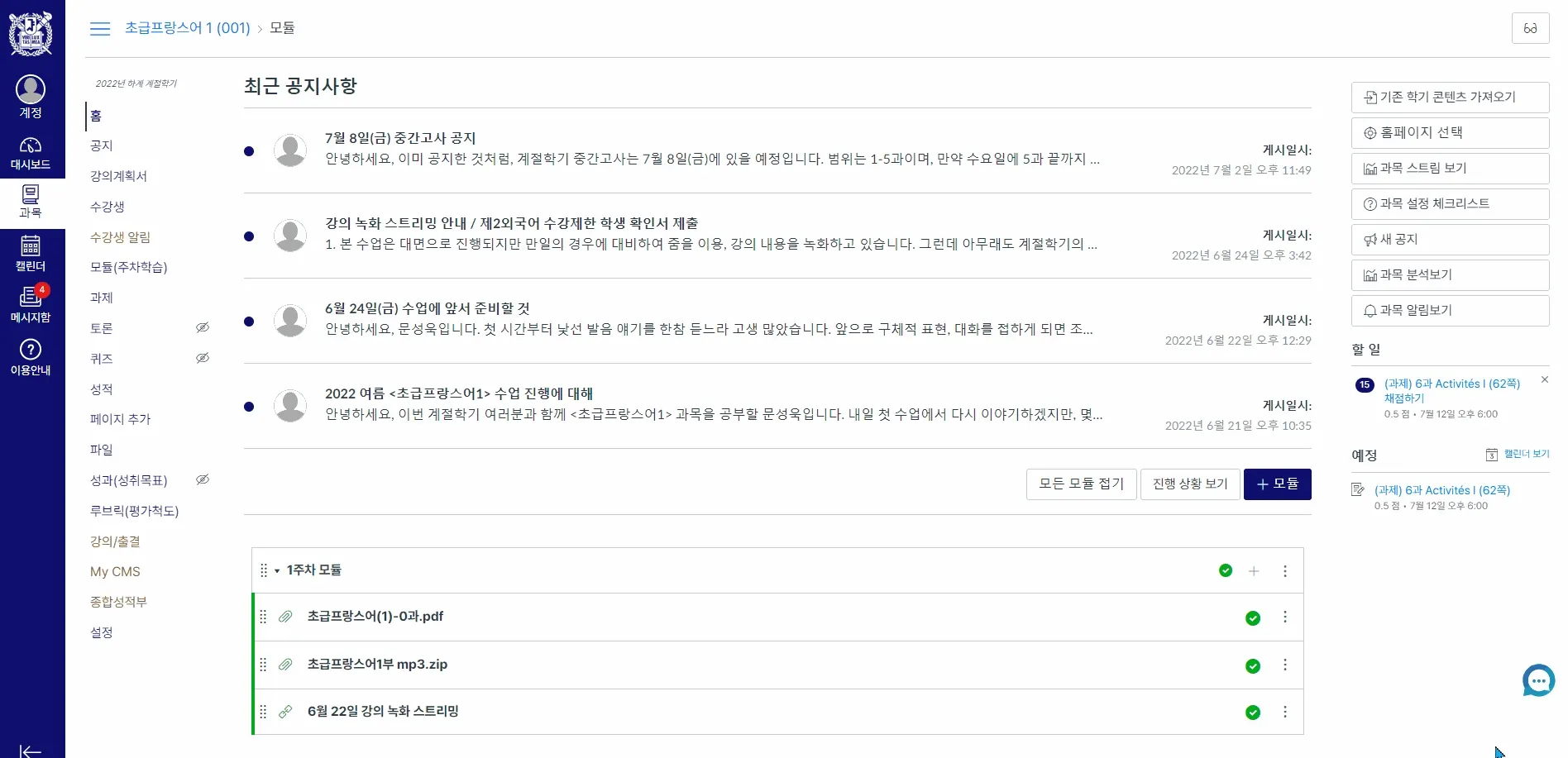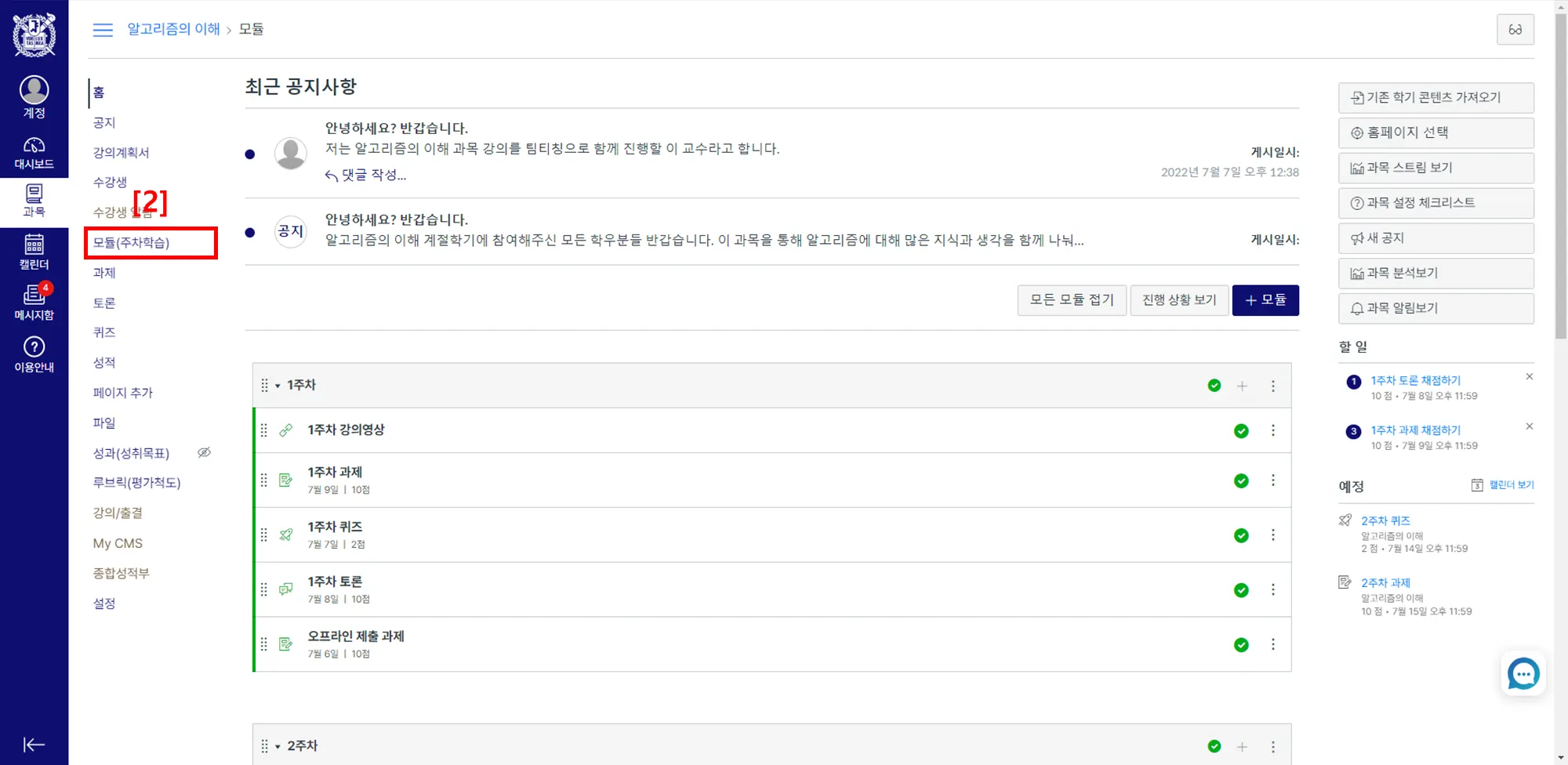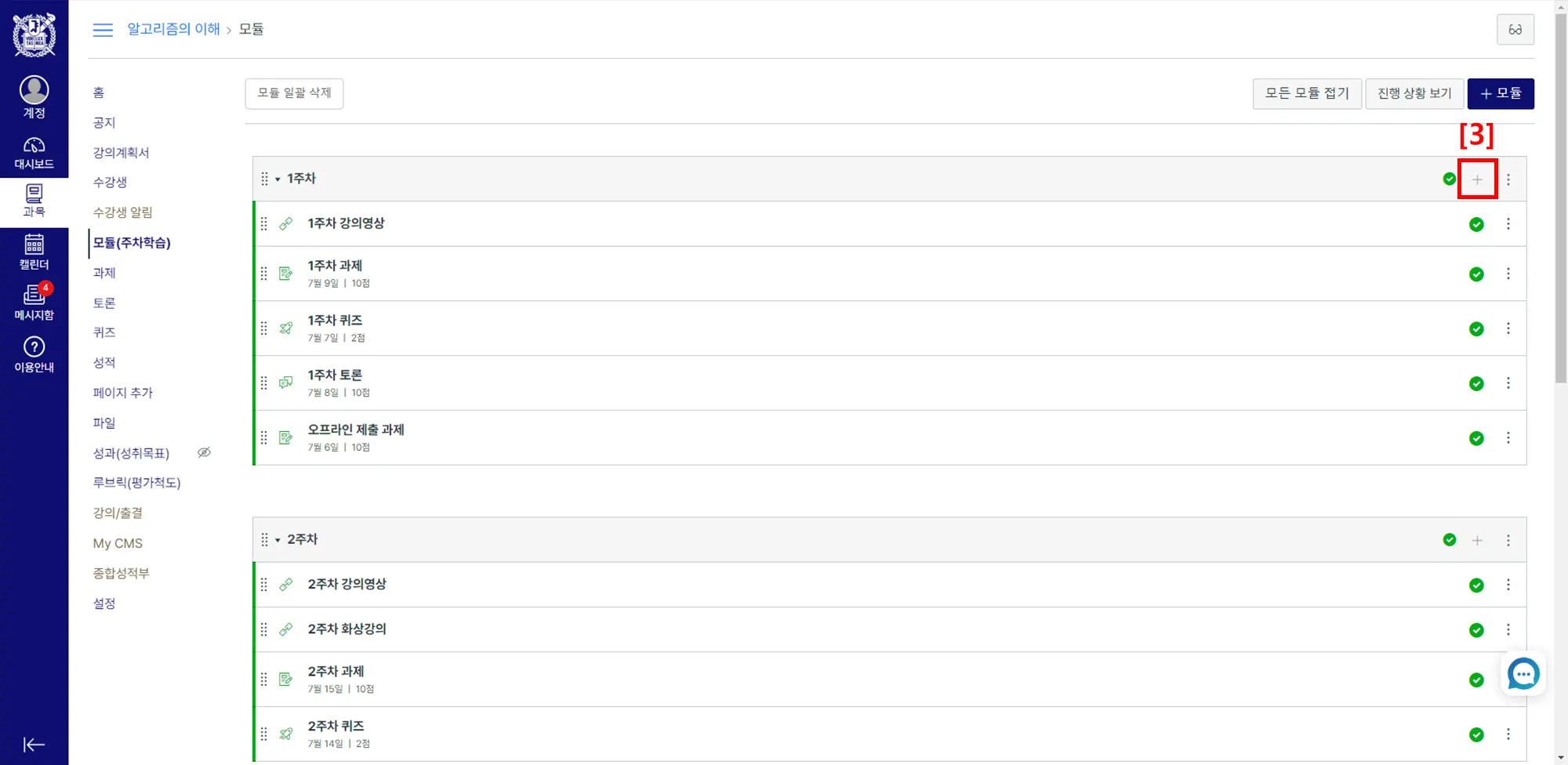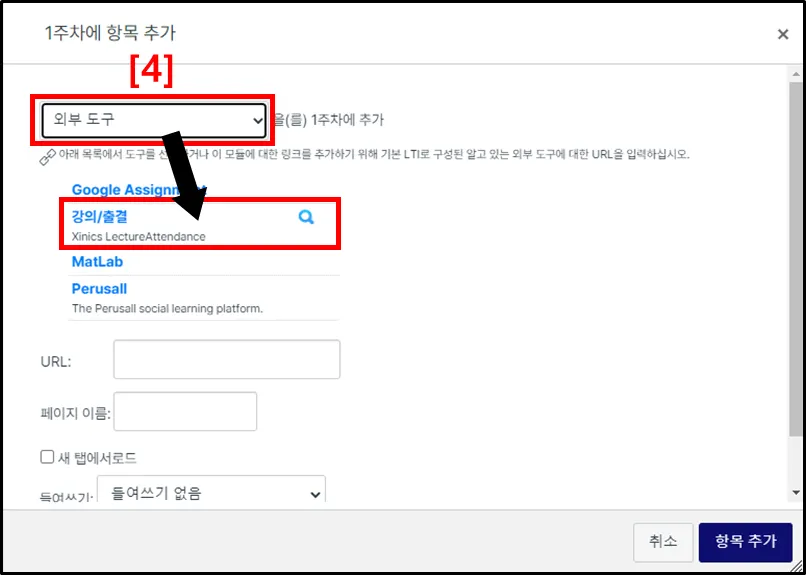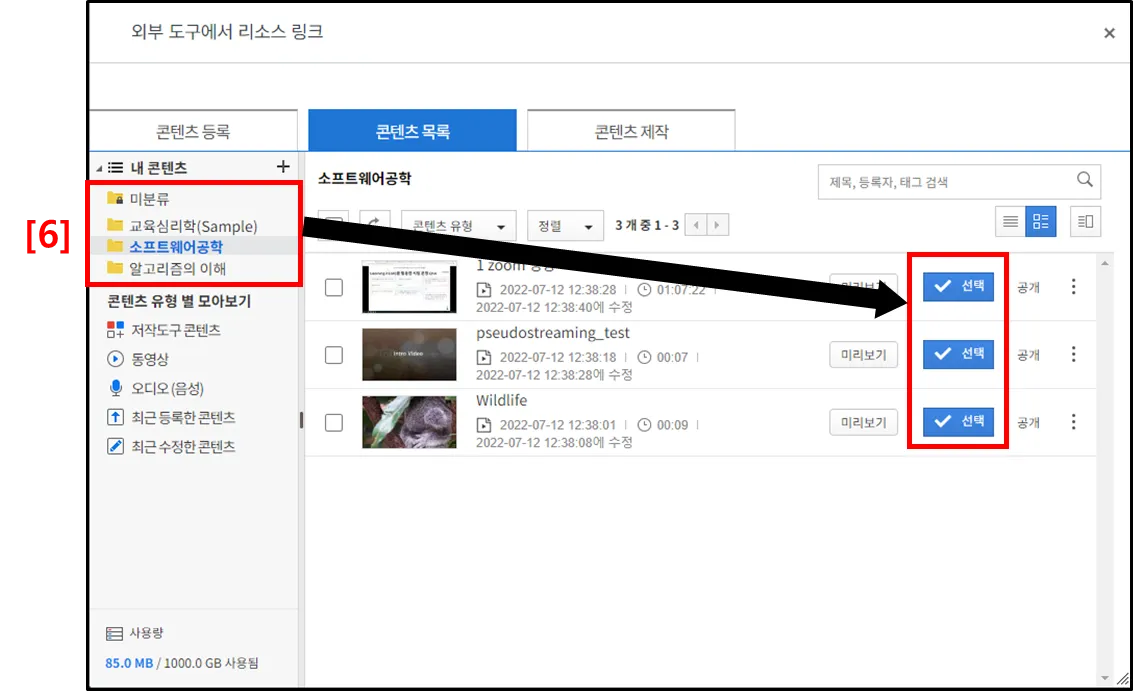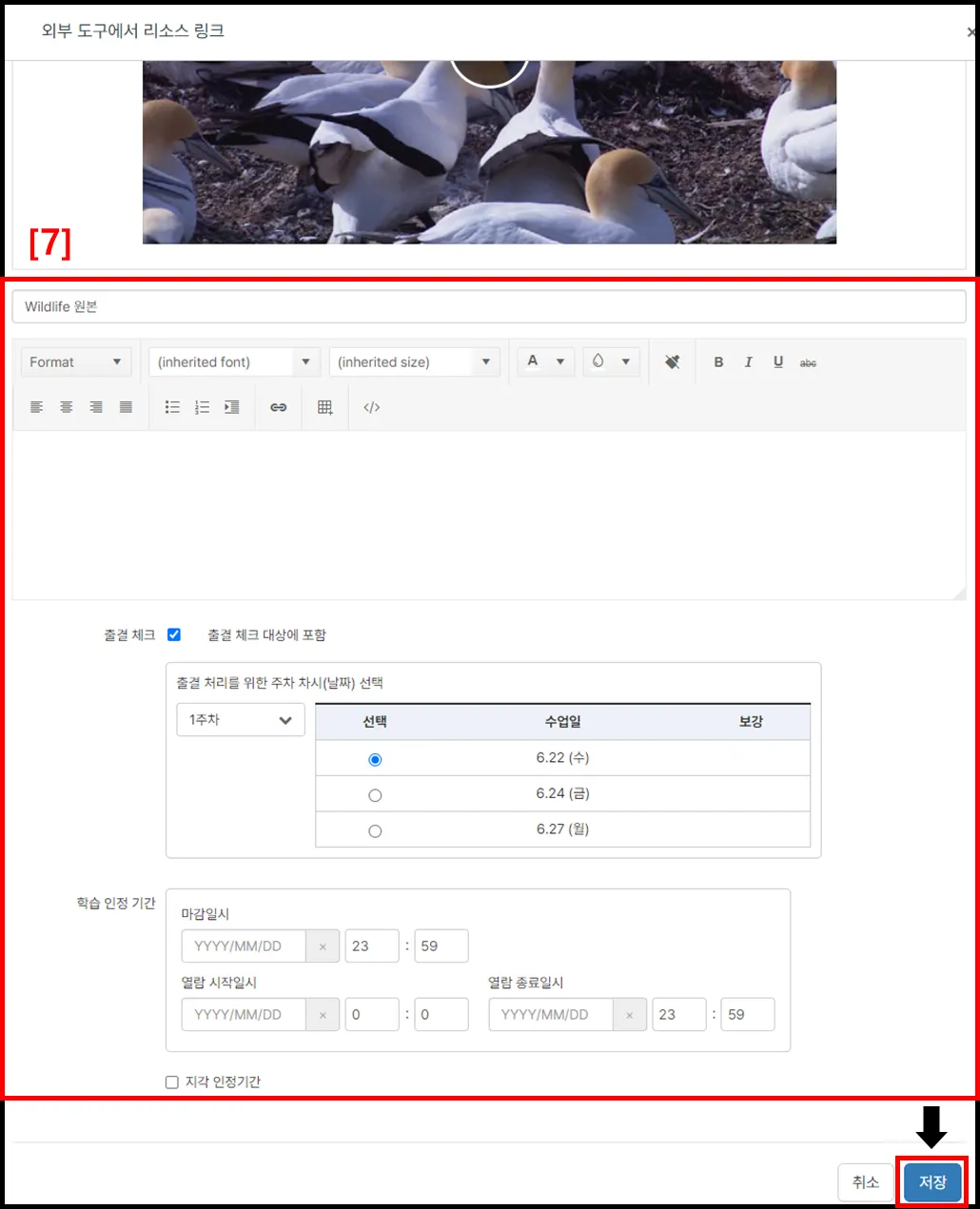구 eTL에서 2021년에 사용하셨던 학습 자료(과제, 토론, 퀴즈, 파일, 모듈)를 New eTL 운영 과목에 가져오기 하는 방법입니다. 2020년 이전 학습 자료는 추후 가져오기가 지원될 예정입니다.
화상강의와 오프라인 출결 등 실시간으로 진행되는 학습 요소는 가져올 수 없습니다.
따라서, 해당 요소는 [모듈(주차학습)]메뉴에서 직접 생성해주셔야 합니다.
목차 (클릭 시 해당 가이드로 이동합니다)
01. 과제 가져오기
•
동영상 가이드
1.
현재 운영하시는 과목에 접속합니다.
2.
홈 화면의 [과목 콘텐츠 가져오기]를 클릭합니다.
3.
콘텐츠 유형에서 [Canvas 과목 복사]를 선택하고, 복사해 올 콘텐츠가 있는 과목을 검색 후 선택합니다.
4.
[특정 콘텐츠] 선택 후 하단의 [가져오기]를 클릭합니다.
5.
하단의 현재 작업 목록에서 내용 선택을 클릭합니다.
6.
[과제 > 원하는 과제]를 선택하고 내용 선택을 클릭합니다.
7.
가져오기가 완료됩니다. [과제] 메뉴에서 가져오기 한 과제를 확인하실 수 있으며, 모듈(주차학습) 메뉴에 해당 과제를 추가할 수 있습니다.
02. 퀴즈 가져오기
•
동영상 가이드
1.
현재 운영하시는 과목에 접속합니다.
2.
홈 화면의 [과목 콘텐츠 가져오기]를 클릭합니다.
3.
콘텐츠 유형에서 [Canvas 과목 복사]를 선택하고, 복사해 올 콘텐츠가 있는 과목을 검색 후 선택합니다.
4.
[특정 콘텐츠] 선택 후 하단의 [가져오기]를 클릭합니다.
5.
하단의 현재 작업 목록에서 내용 선택을 클릭합니다.
6.
[퀴즈 > 원하는 퀴즈]를 선택하고 내용 선택을 클릭합니다.
7.
가져오기가 완료됩니다. [퀴즈] 메뉴에서 가져오기 한 퀴즈를 확인하실 수 있으며, 모듈(주차학습) 메뉴에 해당 퀴즈를 추가할 수 있습니다.
03. 토론 가져오기
•
동영상 가이드
1.
현재 운영하시는 과목에 접속합니다.
2.
홈 화면의 [과목 콘텐츠 가져오기]를 클릭합니다.
3.
콘텐츠 유형에서 [Canvas 과목 복사]를 선택하고, 복사해 올 콘텐츠가 있는 과목을 검색 후 선택합니다.
4.
[특정 콘텐츠] 선택 후 하단의 [가져오기]를 클릭합니다.
5.
하단의 현재 작업 목록에서 내용 선택을 클릭합니다.
6.
[토론 주제 > 원하는 토론]을 선택하고 내용 선택을 클릭합니다.
7.
가져오기가 완료됩니다. [토론] 메뉴에서 가져오기 한 토론를 확인하실 수 있으며, 모듈(주차학습) 메뉴에 해당 토론을 추가할 수 있습니다.
04. 모듈 가져오기
•
동영상 가이드
1.
현재 운영하시는 과목에 접속합니다.
2.
홈 화면의 [과목 콘텐츠 가져오기]를 클릭합니다.
3.
콘텐츠 유형에서 [Canvas 과목 복사]를 선택하고, 복사해 올 콘텐츠가 있는 과목을 검색 후 선택합니다.
4.
[특정 콘텐츠] 선택 후 하단의 [가져오기]를 클릭합니다.
5.
하단의 현재 작업 목록에서 내용 선택을 클릭합니다.
6.
[모듈 > 원하는 모듈]을 선택하고 내용 선택을 클릭합니다.
7.
가져오기가 완료됩니다. [모듈(주차학습)] 메뉴에서 가져오기 한 주차 모듈을 확인하실 수 있습니다.
05. 파일 가져오기
동영상 학습 요소는 과목 내 [MyCMS] 메뉴에서 확인하실 수 있습니다.
•
동영상 가이드
1.
현재 운영하시는 과목에 접속합니다.
2.
홈 화면의 [과목 콘텐츠 가져오기]를 클릭합니다.
3.
콘텐츠 유형에서 [Canvas 과목 복사]를 선택하고, 복사해 올 콘텐츠가 있는 과목을 검색 후 선택합니다.
4.
[특정 콘텐츠] 선택 후 하단의 [가져오기]를 클릭합니다.
5.
하단의 현재 작업 목록에서 내용 선택을 클릭합니다.
6.
[파일 > 원하는 파일]을 선택하고 내용 선택을 클릭합니다.
7.
가져오기가 완료됩니다. [파일] 메뉴에서 가져오기 한 파일을 확인하실 수 있으며, 모듈(주차학습) 메뉴에 해당 파일을 추가할 수 있습니다.
06. 동영상 가져오기
구 eTL에서 업로드하셨던 강의 영상은 MyCMS에서 확인하실 수 있습니다.
하기 가이드는 MyCMS로 이관된 영상을 eTL에 게시하는 방법에 대한 가이드입니다.
•
동영상 가이드
1.
현재 운영하시는 과목에 접속합니다.
2.
모듈(주차학습) 메뉴를 클릭합니다.
3.
동영상을 추가하고자 하는 주차 모듈에서 우측 상단의 + 버튼을 클릭합니다.
4.
팝업된 추가창에서 [외부 도구] - [강의/출결] 순으로 클릭합니다.
5.
외부 도구에서 리소스 링크 창이 나타나면 MyCMS 버튼을 클릭합니다.
6.
MyCMS 창이 팝업되고, 좌측 상단에는 담당하신 교과목별 폴더를 확인하실 수 있습니다. 폴더를 클릭하여 가져올 동영상을 검색한 후 원하는 동영상의 √ 선택 버튼을 클릭합니다.
7.
가져온 동영상의 이름과 설명을 입력합니다. 출결 체크 영상일 경우 출결 처리를 위한 주차 차시(날짜)를 선택합니다. 마지막으로 학습 인정 기간을 입력한 후 저장 버튼을 클릭합니다.
참고) 시범 운영 교수자 - 과거 동일 과목 그대로 가져오기
2022년 1학기 new eTL에서 시범 운영을 진행하셨던 교수님 중, [강의콘텐츠]에서 업로드한 동영상 혹은 [강의자료실]에서 업로드한 학습 자료를 신규 운영 과목에 가져오기를 원하시는 경우 하기 방법 참고 부탁드립니다. (과제, 토론, 퀴즈, 파일은 상기 방법대로 가져오기 하시면 됩니다.)